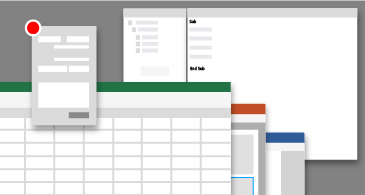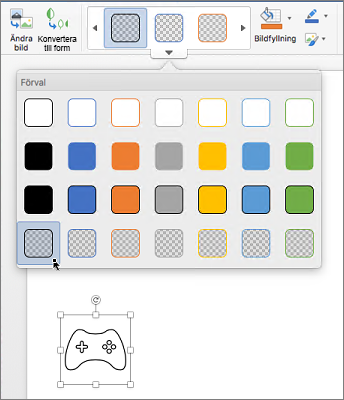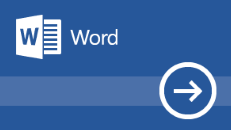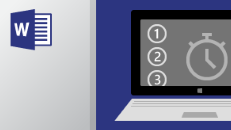Word 2019 för Mac ger dig nya sätt att arbeta med dokument, som förbättrad funktioner för digital penna, fokusläge, utbildningsverktyg och översättning. Här är en översikt över nyheter sedan Word 2016 för Mac.
Verktyg för enklare läsning och naturligare skrivande
Oavsett om du läser eller skriver på ett främmande språk, eller bara vill underlätta läsningen, kan Word 2019 för Mac förbättra din förmåga att kommunicera och absorbera information.
Om du använder pennförsedd enhet kan du dra nytta av förbättringar för ritning och handskrift.
Bryta språkbarriären
Du kan översätta ord, fraser eller meningar till ett annat språk med Microsoft Translator. Du kan göra detta från fliken Granska i menyfliksområdet.
Förbättra läsupplevelsen
Låt ögonen vila. Justera textavstånd, kolumnbredd och sidfärg. Eller lyssna när Word läser upp dokumentet och markerar texten medan den läses upp.
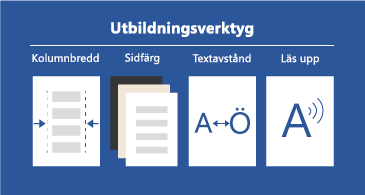
Rita och skriva med en digital penna
En anpassningsbar, bärbar uppsättning pennor (och blyertspennor!) tillåter dig att skriva i dokumentet på ett naturligt sätt. Markera något viktigt, rita, konvertera pennanteckningar till en figur eller gör beräkningar.
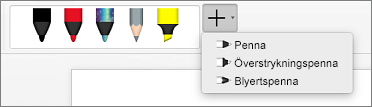
Skapa visuell kraft
Med en stor uppsättning ikoner och drivor av 3D-bilder att välja mellan har det aldrig funnits fler sätt att lägga till visuella effekter i dina dokument.
Lägga till ikoner och SVG-bilder
Lägg till ikoner eller annan skalbar vektorgrafik (SVG) i dina dokument. Ändra färg, lägg till effekter och anpassa dem efter dina behov.
Visa alla vinklar med hjälp av 3D-bilder
Infoga enkelt en 3D-modell och rotera den ett fullständigt 360 grader. Även dina läsare kommer att kunna rotera den.
Tillbaka på allmän begäran: fokusläge
Fokusläget tar bort distraktioner genom att dölja alla verktygsfält och minska mängden skärm, så att du kan koncentrera dig på innehållet i dokumentet.
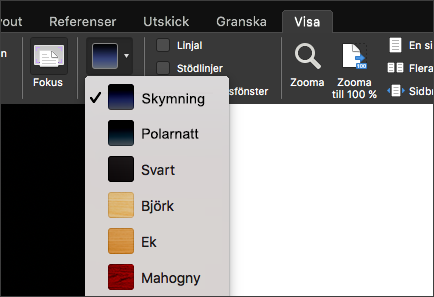
Korrigera tillgänglighetsproblem med ett enda klick
Tillgänglighetskontroll är bättre än någonsin med uppdaterat stöd för internationella standarder och praktiska rekommendationer för att göra dina dokument mer tillgängliga för personer med funktionshinder. Implementera rekommendationer direkt från fönstret med ett enkelt klick.

Förbättrad Visual Basic Editor
Skapa och redigera makron i Visual Basic Editor med hjälp av IntelliSense, VBA-menyer och verktygsfält, felsökningsverktyg, objektgranskning m.m.